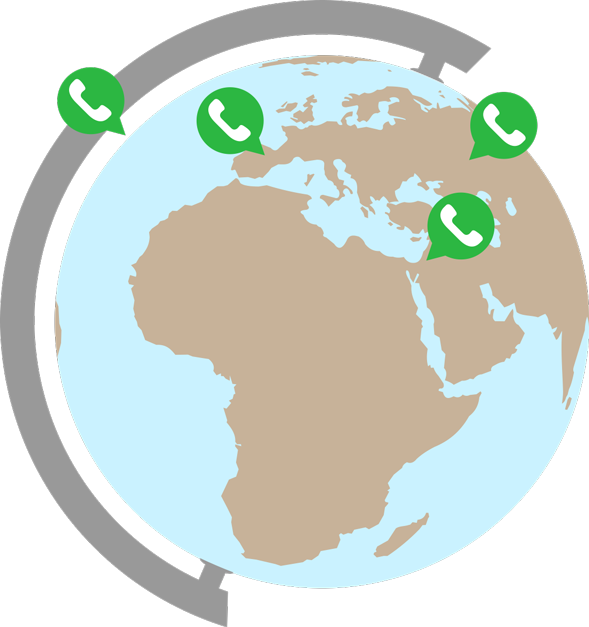מדריך: שיפור ביצועי המחשב על ידי ביטול ממשק ה-XP
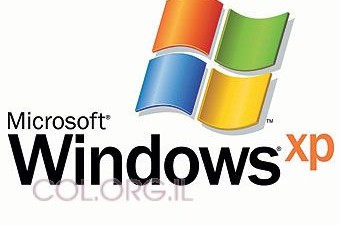
מערכת ההפעלה Windows Vista יצאה לשוק, אך יחלפו מספר שנים בטרם רוב המשתמשים יעברו להשתמש בה. לא מעט מחשבים כלל אינם יכולים לתמוך במערכת ההפעלה החדשה או שתמיכתם חלקית בגלל דרישות החומרה המחמירות של Vista. המדריך הזה מיועד לכל מי שאינו מתכוון לשדרג את מחשבו ולעבור ל-Vista בזמן הקרוב.
אם המחשב שלכם ישן יחסית, עמוס בתוכנות ומזמן לא עבר פרמוט או תחזוקה נאותה – ישנם כמה צעדים פשוטים אשר מאפשרים לשפר את ביצועי המחשב. זה אומר שתצטרכו לוותר על חלק מהממשקים המצועצעים של XP, אך חלק מכם יאהבו את הממשק הפשוט – זה שהיה עוד ב-Windows 98.
כאשר מתקינים את מערכת ההפעלה הנפוצה Windows XP, ברירת המחדל היא הממשק החדש יותר של Windows XP. ישנם רבים שאוהבים אותו, וישנם לא מעט שלא. עבור אלה שלא, ועבור מי שמעוניין לשפר את ביצועי המחשב שלו – כדאי להיעזר בטיפים הבאים.
ביצועים טובים יותר
כדי לשנות את הממשק תצטרכו לפתוח את "מאפייני מערכת" (System Properties). כדי להגיע לשם תוכלו ללחוץ עם הכפתור הימני של העכבר על "מחשב שלי" (My Computer), ואז לבחור במאפיינים (Properties). ניתן להגיע ל-"מאפייני מערכת" גם דרך כפתור התחל (Start), הגדרות (Settings) ואז בוחרים בלוח הבקרה (Control Panel).
בחלון החדש שנפתח, יש לבחור בלשונית "מתקדם" (Advanced). בחלק העליון של הלשונית יש "ביצועים" (Performance), ושם לוחצים על כפתור "הגדרות" (Settings).
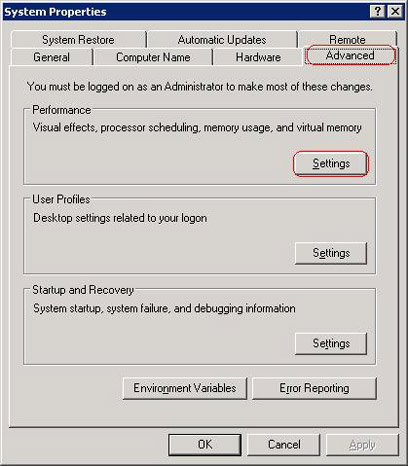
בחלון החדש שנפתח ישנן ארבע אפשרויות (ראו תמונה בהמשך): הראשונה תאפשר למערכת ההפעלה להחליט מה מתאים לה (Let Windows choose what’s best for my computer), השניה מיועדת להופעה יפה יותר – כלומר, הממשק של XP (באנגלית - Adjust for best appearance), השלישית היא עבור ביצועים טובים יותר (Adjust for best performance) ואילו הרביעית מאפשרת לכם לבחור אילו חלקים יופיעו עם ממשק חדש ואילו לא (Custom).
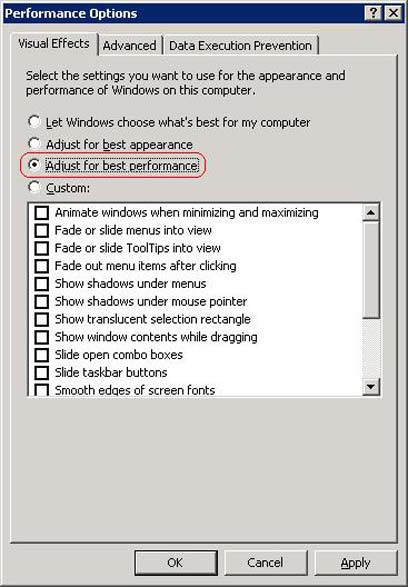
אנו מעונינים לבחור באפשרות השלישית - "כוונן עבור הביצועים הטובים ביותר", אך תוכלו גם לשחק עם האפשרויות שיש ב-Custom ולראות מה הכי מתאים לכם. לבסוף צריך ללחוץ על כפתור "אישור" (OK).
שינוי תפריט ההתחל לתפריט קלאסי
השינוי הקודם לא משנה את הכל – תפריט ה"התחל" עדיין יישאר של XP. כדי לשנות אותו תצטרכו ללחוץ עם הכפתור הימני של העכבר על שורת המשימות (הסרגל עם כפתור ההתחל והשעון שלכם), בתפריט שנפתח יש לבחור "מאפיינים" (properties).
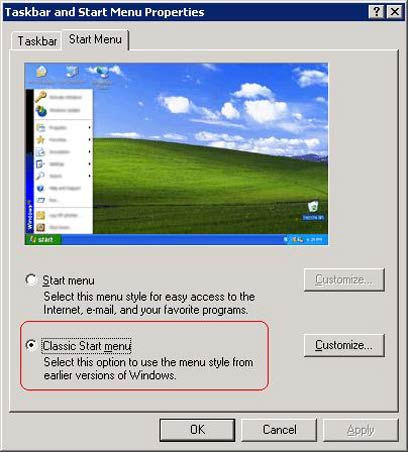
בחלון החדש יש לבחור בלשונית השניה – "תפריט ההתחל" (Start Menu), ואז לשנות את הבחירה ל-" תפריט התחל קלאסי" (Classic Start menu). בחלון תוכלו לראות גם דוגמה המציגה כיצד נראה כל ממשק. בסוף יש ללחוץ על "אישור" (OK).
מתוך מדריך חלונות - YNET
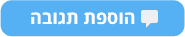







 מאפשרים לכם לקבל
מאפשרים לכם לקבל